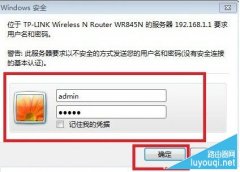TP-LINK无线路由器网速限速设置图文教程
时间:2017-04-20 栏目:路由器限速
TP-LINK无线路由器是使用很广泛的无线路由器,在手机平板等依靠无线方式上网的智能移动设备越来越普及的现在,对上网设备进行限速才能避免因为个别人的下载行为影响其他人上网体验。
在以该TP-LINK无线路由器上网的PC上,登陆TP-LINK无线路由器的控制系统。使用浏览器在网址栏输入192.168.1.1回车即出现登录入口。
PS:新的部分TPLINK品牌的路由器需要输入内置的网址登陆路由器后台,这个网址是内置在路由器里的,不论是否已经联网,只要电脑连接上路由器就可以登陆这个网址,然后进入路由器管理后台。这个网址或其他信息可以查看路由器背面的标签上有注明。
通常用户名为admin密码未修改前默认为admin
另:修改过路由器登陆管理密码的,又忘记改过的新密码的,可以用一个圆珠笔尖顶住标注有reset的小圆孔(一般在插网线插口的旁边),按住大约5-8秒,就能将路由器恢复成出厂设置,登录密码会恢复成原始密码。当然,路由器里的设置都会被还原成出厂设置。
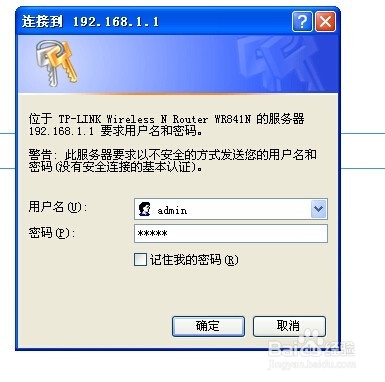
这个是登陆后的TP-LINK无线路由器控制界面,左侧全部为控制选项
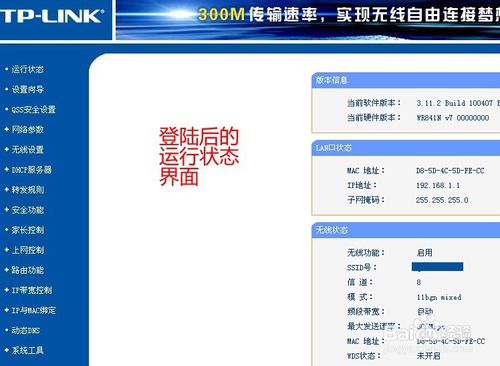
选择IP带宽控制选项,选择控制设置
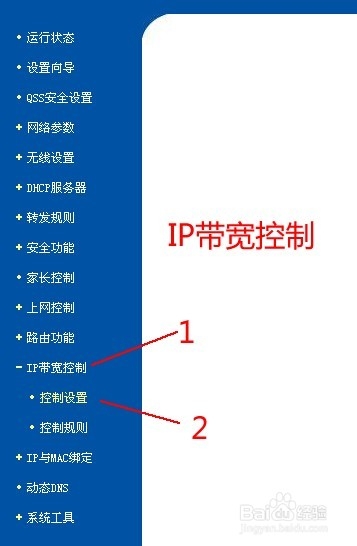
若不开启IP控制,则在这个界面设置的限速设置是针对全部主机的。线路选择按照目前的是ASDL还是其他网络。
上行带宽就是上传速度,下行带宽就是下载速度。单位为K。
1M=1024K,目前中国家庭使用的宽带最大下载速度为带宽的八分之一。即4M宽带的实际最大下载速度为:4X1024/8=512K/S,上传速度绝大部分最高为56K,所以设置超过这个数值没有意义。
设置完成后保存即可。
PS:请注意这个设置的峰值数据,就是说最高到这个值,一般情况下仅看看网页100-200K的速度足够,看视频就必须250K+以上才能流畅,高清就必须需求数值更高了。
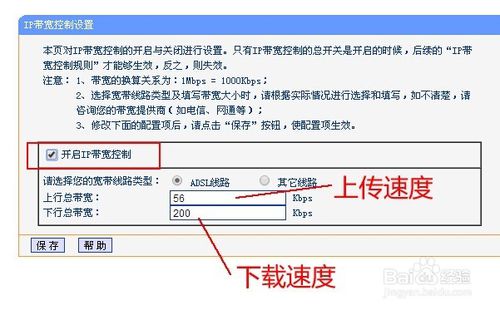
若要按照个别IP来限制网速的话,使用控制规则来实现。左边选项IP带宽控制,选择控制规则。这个IP地址是内网IP地址,是以192.168开头的,不是外网地址哦
在控制规则界面,选择添加条目:
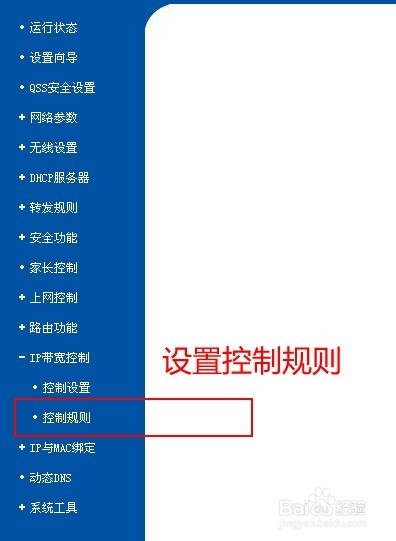
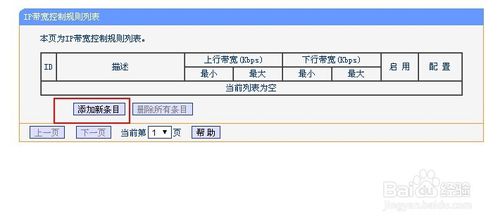
选择启用,填写需要限速的起始IP地址,填写允许的最大带宽速度,包括上传和下载,具体数值注意事项参照第4步。
填写后保存。
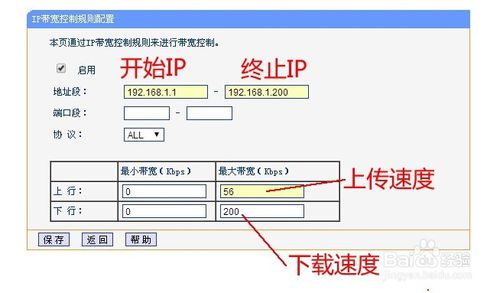
最终的设置成功后显示界面如图。其中可勾选是否启用来自由控制是否使用以IP为目标的限速功能。
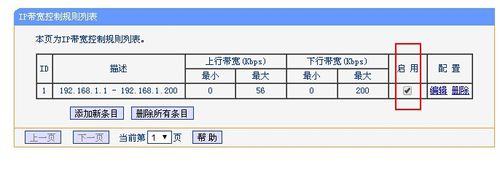
上一篇:路由器限速设置的具体方法教程图解
-

隐藏SSID广播(无线信号)来设置防蹭网的方法
(758)人喜欢 2020-04-19 -
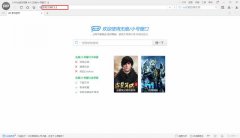
怎么把无线网络的WiFi隐藏起来让别人搜不到
(685)人喜欢 2020-04-18 -

隐藏无线信号防蹭网的方法
(479)人喜欢 2020-04-13 -
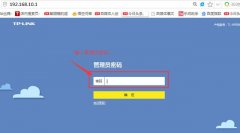
tplink路由器怎么隐藏无线网络来防止蹭网
(581)人喜欢 2020-04-04 -

无线路由器限制孩子上网的设置方法
(2211)人喜欢 2020-04-03 -

无线路由器限速在哪里设置
(472)人喜欢 2020-03-24 -
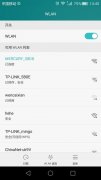
手机登陆无线路由器设置限速的方法
(596)人喜欢 2020-03-24 -

tplink无线路由器怎么设置防蹭网
(609)人喜欢 2020-03-20